Cara Membuat Efek Foto Keren - Tutorial tentang photoshop ini saya dapatkan dari blog sebelah dengan judul Membuat Efek yang gak Extreme but Nice.
Langkah - Langkah untuk membuat nya :
- Buka Program Photoshop
- Buka Foto yang akan diedit
- Tekan ctrl+shift+ u untuk membuat foto menjadi hitam putih atau klik Image > Adjustment > desaturate
- Tekan CTRL + J untuk menduplikat layer background.. kalo udah ter duplikat.. lalu klik Layer background, tekan CTRL + BACKSPACE untuk merubah background menjadi warna background color (putih)
- Buat kotak dengan rectangle tool warna merah (settingan liat gambar yah )
- Buat juga kotak-kotak yang lain dengan cara yang sama tapi warna yang berbeda.. ( warna sesuai selera)
- Buat juga kotak-kotak yang lain dengan cara yang sama tapi warna yang berbeda.. ( warna sesuai selera)
kalo langkah ini bener nanti akan terbentuk layer shape 1 sampai shape 4 ..
Pilih layer shape 1 sampai shape 4 dengan meng klik layer nya satu per satu sambil menekan tombol SHIFT.
lalu tekan CTRL + E untuk menggabungkan semua layer kotak berwarna tadi ( untuk CS3)
untuk Adobe PS CS 2 ke bawah .. langkah nya agak berbeda .. Klik layer shape 1 klik kanan > Rasterize layer
rasterize semua layer kotak berwarna satu persatu.. - kalo udah , klik layer shape paling atas (shape 4) lalu tekan ctrl + E sampe semua layer shape tergabung.
- selanjutnya
Semua layer shape udah tergabung.. - sekarang ubah opacity nya
- Pilih layer gambar atau Layer 1.. Klik Image > Adjustment > posterize
- Tekan CTRL + KLIK di layer shape 1 .. ini untuk menyeleksi layer shape 1.
klik Select> Inverse untuk menyeleksi kebalikannya. - klik layer gambar atau Layer 1 lagi .. lalu tekan delete
- Hasil Akhir













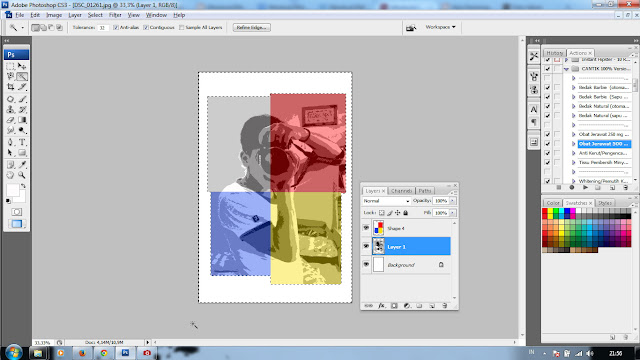








.bmp)

0 komentar:
Posting Komentar